
深度技术系统
深度技术在中国大陆是使用率非常高的VIP修改版Windows操作系统,装机方便。通过先进的互联网多媒体通讯技术,服务工程师在被许可的情况下连接到用户电脑,远程接管用户电脑,解决用户使用电脑过程中产生的各种问题,包括:软件安装、系统优化、数据备份、查毒杀毒、 系统修复、系统重装等服务 !提供常用的9大类50余款应用软件的帮教下载、安装、升级、卸载等服务,实现用户电脑畅快使用。
win10系统玩古剑奇谭2游戏画面卡顿的操作方法
很多win10用户在使用电脑的时候,会发现win10系统玩古剑奇谭2游戏画面卡顿的的现象,根据小编的调查并不是所有的朋友都知道win10系统玩古剑奇谭2游戏画面卡顿的的问题怎么解决,不会的朋友也不用担心,下面我就给大家讲解一下win10系统玩古剑奇谭2游戏画面卡顿呢?小编教你只需要1、右键游戏程序图标,点击属性按钮; 2、点击属性设置里面的“兼容性”就可以了;下面就由电脑公司小编给大家分享关于win10系统玩古剑奇谭2游戏画面卡顿的详细步骤::
方法一:我们禁用桌面元素,以兼容模式运行游戏程序!
1、右键游戏程序图标,点击属性按钮;
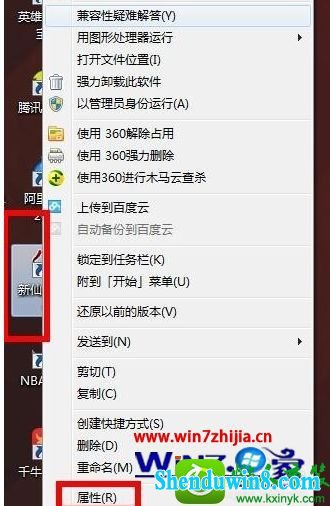
2、点击属性设置里面的“兼容性”;
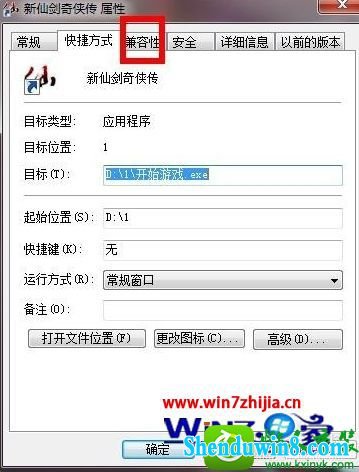
3、兼容性设置里面,我们勾选“以兼容模式运行这个程序”和“禁用桌面元素”!点击“应用完成设置”;
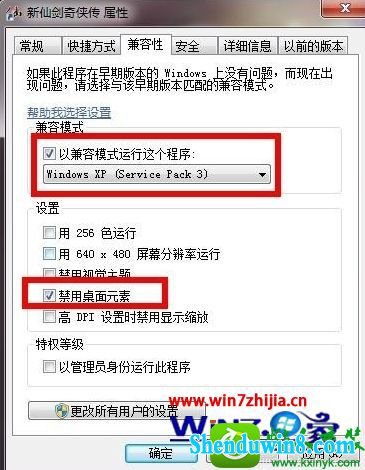
方法二:游戏内将画面设置和特效设置都调成最低!比如说我们把“环境遮蔽”和“植被动画”等对游戏配置有需求的设置都关了!

方法三:如果我们是笔记本电脑玩古剑,我们确保玩游戏时候电源是插着的!同时电源计划选择,我们选择“高性能”,而不能是“平衡”!
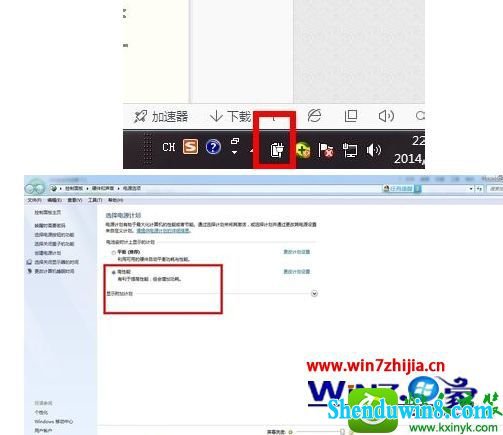
方法四:如果是双显卡配置的笔记本电脑在游戏中一定不要切换至独显,同时我们查看一下自己的显卡驱动,如果有必要更新的话及时更新一下!如果是台式机用户,当我们显卡配置实在是太低的时候,我们可以考虑换一下电脑显卡!

以上就是关于windows10系统玩古剑奇谭2游戏画面卡顿的解决方法,有遇到相同情况的用户们不妨可以参照上面的方法步骤来进行操作吧。
- 相关推荐
- 系统专栏
 深度技术Ghost Win10x86 快速专业版 v2020.01(自动激活)深度技术Ghost Win10x86 快速专业版 v2020.01(自动激活)
深度技术Ghost Win10x86 快速专业版 v2020.01(自动激活)深度技术Ghost Win10x86 快速专业版 v2020.01(自动激活) 深度技术Ghost Win10 (64位) 极速体验版2018.01月(激活版)深度技术Ghost Win10 (64位) 极速体验版2018.01月(激活版)
深度技术Ghost Win10 (64位) 极速体验版2018.01月(激活版)深度技术Ghost Win10 (64位) 极速体验版2018.01月(激活版) 深度技术Ghost Win10 X64位 超纯专业版 V2019年08月(自动激活)深度技术Ghost Win10 X64位 超纯专业版 V2019年08月(自动激活)
深度技术Ghost Win10 X64位 超纯专业版 V2019年08月(自动激活)深度技术Ghost Win10 X64位 超纯专业版 V2019年08月(自动激活) 深度技术Ghost Win10 (32位) 快速安装版v2018.03月(自动激活)深度技术Ghost Win10 (32位) 快速安装版v2018.03月(自动激活)
深度技术Ghost Win10 (32位) 快速安装版v2018.03月(自动激活)深度技术Ghost Win10 (32位) 快速安装版v2018.03月(自动激活) 深度技术Ghost Win10 64位稳定企业版2016.10(免激活)深度技术Ghost Win10 64位稳定企业版2016.10(免激活)
深度技术Ghost Win10 64位稳定企业版2016.10(免激活)深度技术Ghost Win10 64位稳定企业版2016.10(免激活) 深度技术Ghost Win10 x64(1809专业版)V2018.10(全网首发)深度技术Ghost Win10 x64(1809专业版)V2018.10(全网首发)
深度技术Ghost Win10 x64(1809专业版)V2018.10(全网首发)深度技术Ghost Win10 x64(1809专业版)V2018.10(全网首发)
 深度技术GHOST win7x86 快速旗舰版 v2020年01月(永久激活)深度技术GHOST win7x86 快速旗舰版 v2020年01月(永久激活)
深度技术GHOST win7x86 快速旗舰版 v2020年01月(永久激活)深度技术GHOST win7x86 快速旗舰版 v2020年01月(永久激活) 深度技术Win7 64位 优化中秋国庆版 2020.10深度技术Win7 64位 优化中秋国庆版 2020.10
深度技术Win7 64位 优化中秋国庆版 2020.10深度技术Win7 64位 优化中秋国庆版 2020.10 深度技术GHOST Win7 X32位优化装机版V2017年05月(免激活)深度技术GHOST Win7 X32位优化装机版V2017年05月(免激活)
深度技术GHOST Win7 X32位优化装机版V2017年05月(免激活)深度技术GHOST Win7 X32位优化装机版V2017年05月(免激活) 深度技术GHOST WIN7 X64位 家庭旗舰版 2021V06(无需激活)深度技术GHOST WIN7 X64位 家庭旗舰版 2021V06(无需激活)
深度技术GHOST WIN7 X64位 家庭旗舰版 2021V06(无需激活)深度技术GHOST WIN7 X64位 家庭旗舰版 2021V06(无需激活) 深度技术 Ghost Win7 Sp1 电脑城万能装机版 2014.11(32位)深度技术 Ghost Win7 Sp1 电脑城万能装机版 2014.11(32位)
深度技术 Ghost Win7 Sp1 电脑城万能装机版 2014.11(32位)深度技术 Ghost Win7 Sp1 电脑城万能装机版 2014.11(32位) 深度技术 Ghost Win7 Sp1 万能安全装机版 2013.07 制作深度技术 Ghost Win7 Sp1 万能安全装机版 2013.07 制作
深度技术 Ghost Win7 Sp1 万能安全装机版 2013.07 制作深度技术 Ghost Win7 Sp1 万能安全装机版 2013.07 制作
- 系统安装教程
- W7系统自适应键盘功能无法使用的解决方法
- win10系统圣安地列斯进行联机游戏的操作方法
- 谁动了我的电脑 记录魔法猪Win10系统详细登录时间
- win8.1系统玩冒险岛08.19单机版输入账号密码后出现error38的解决方法
- 适合任何win7版本的万能密钥 win7各版本激活码汇总
- win8.1系统更新后提示“GeForce Experience遇到错误且必须关闭”的解
- win10系统右键本地磁盘新建菜单中只有文件夹选项的操作方法
- win10系统有线网络优先级设置的操作方法
- win10电脑蓝屏问题错误代码0x000000f4的处理办法
- Win10正式版系统下如何把指定文件夹锁定到任务栏上
- win10系统设置立体声混音效果的操作方法
- 太平洋Win7系统如何让密码明文显示
- win10系统盘突然就满了的操作方法
- win10系统硬盘狂响的操作方法
- win8.1系统安装后没有网卡驱动无法上网的解决方法
